A Steam Disk írási hiba egyszerű javítása Windows 10 rendszeren
Steam Disk Write Disk Error hibát észlel Windows 10 rendszeren a játék frissítése vagy letöltése közben? Íme néhány gyorsjavítás, amellyel megszabadulhat a hibaüzenettől.
Eszközhivatkozások
Világszerte több mint 150 millió felhasználóval, nem meglepő, hogy a Discord a legnépszerűbb csevegőalkalmazás a játékosok számára. A reakciószerepek jelentik az egyik olyan jellemzőt, amely megkülönbözteti a Discordot.
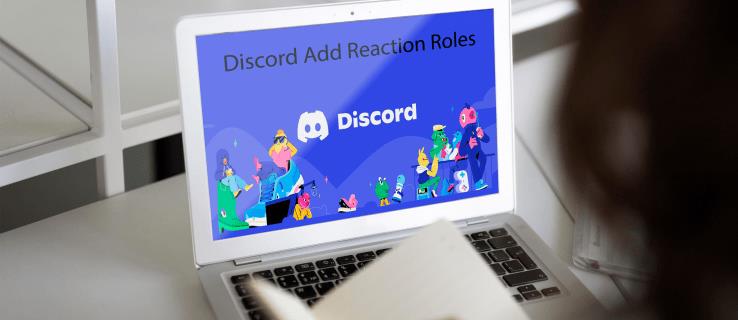
Ebben az oktatóanyagban megtudhatja, hogyan adhat hozzá reakciószerepeket a Discord-kiszolgálón lévő felhasználókhoz. Mivel a weboldalak nem tartalmaznak részleteket, kihagyják a lépéseket vagy elavultak, arra törekszünk, hogy a lehető legrészletesebben kínáljunk/fedezünk fel olyan megoldásokat, amelyeket ma is használhat. Mivel a Discord továbbra is rendszeresen kap frissítéseket és funkciókat, bármi bármikor megváltozhat. Ennek tudatában kezdjük is el!
Mik a reakciós szerepek a Discordban?
A Reaction Role egy olyan eszköz, amely lehetővé teszi a felhasználók számára, hogy egy reakcióra kattintva vagy megérintve megszerezzenek vagy lemondjanak egy szerepkörről. Ez eltér a Discordban található szabványos „szerepek”-től, mivel ezeket manuálisan kell hozzárendelni. Általános céljukon felül a reakciószerepek színe is változik az üzenet küldőjének aktuális állapotától függően. Például egy reakció szerepkör zöldre válthat, ha a küldő moderátori jogosultsággal rendelkezik. Még egy lépéssel tovább is léphet, és megadhatja mindegyik engedélyét.
Most merüljünk bele, és nézzük meg, hogyan adhat hozzá reakciószerepeket a Discordon. Először is megnézzük, hogyan lehet ezt megtenni számítógépről, végül pedig azt, hogyan kell ezt megtenni mobilon.
Hogyan adhatunk reakciószerepeket egy Discord-kiszolgálóhoz számítógépről
A Carl Bot az egyik leghatékonyabb eszköz, amelyet arra fejlesztettek ki, hogy segítse a Discord-adminisztrátorokat reakciószerepek hozzáadásához. Miután a bot teljesen be van állítva a szerveren, a tagok néhány kattintással szerepköröket oszthatnak ki maguknak. A folyamat öt fő lépésből áll:
Most bontsuk le ezeket a lépéseket.
1. lépés: Adja hozzá Carl Botot a szerveréhez
A Carl Bot segítségével akár 250 szerepkört is hozzáadhat szerveréhez. Azt is lehetővé teszi, hogy több szerepkört is létrehozhasson egy felhasználó számára, így ez az első számú választás a Discord-rajongók számára.
Így adhatja hozzá a botot a szerveréhez:

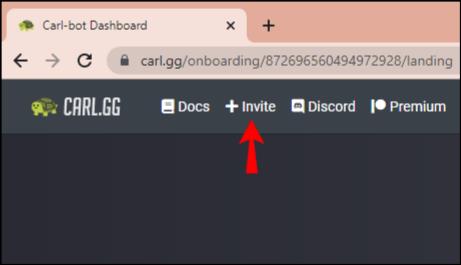
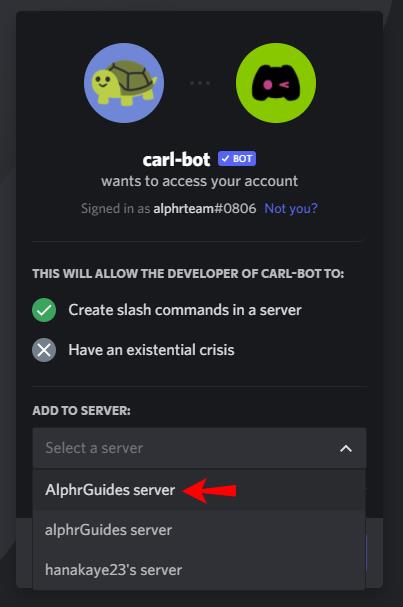
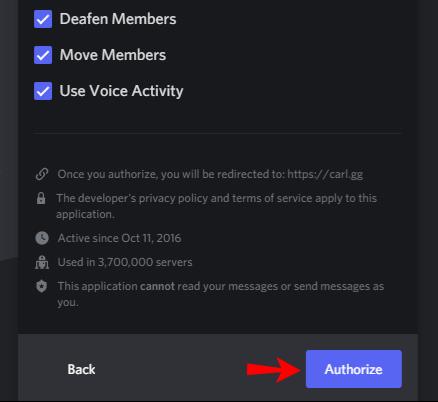
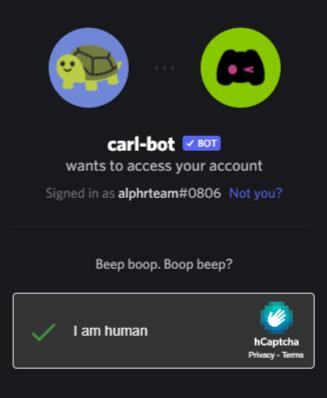
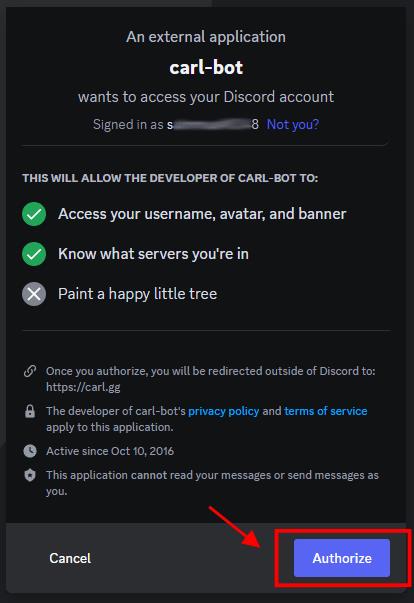
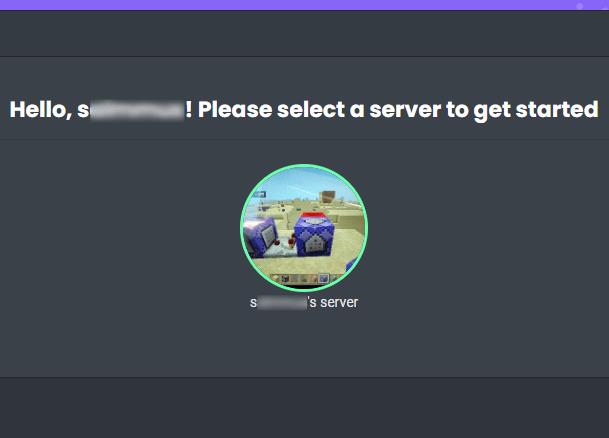
A fenti lépések végrehajtása után meg kell találnia a Carl Botot a szerverén.
2. lépés: Hozzon létre új szerepköröket a Kiszolgálóbeállítások alatt
Miután megerősítette, hogy Carl Bot a szerverén van, ideje új szerepeket létrehozni . A következőképpen kell eljárni:
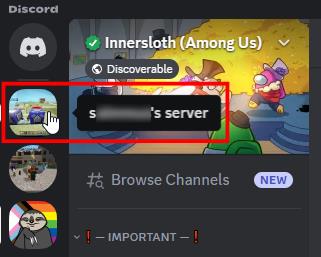
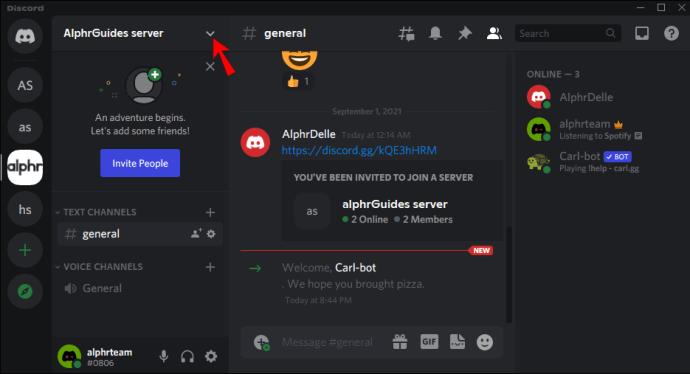
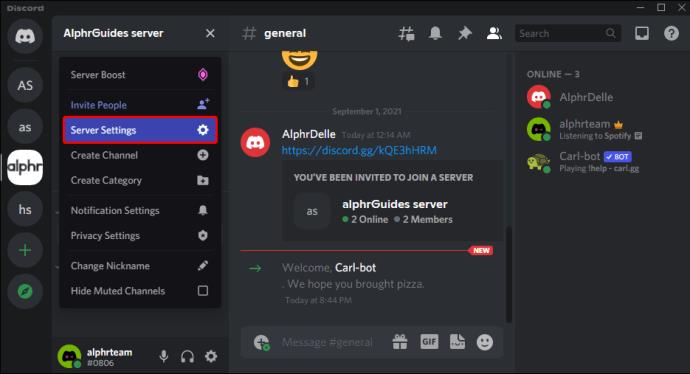
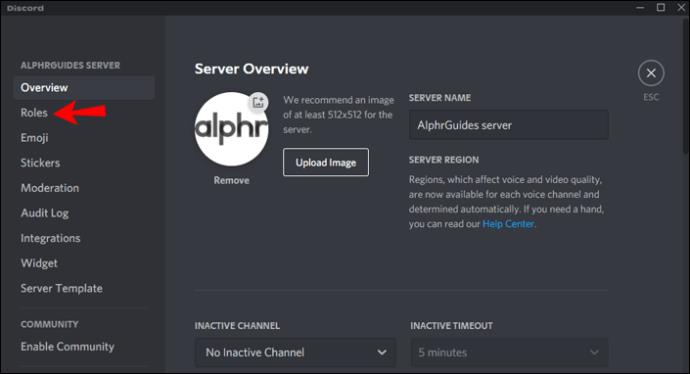
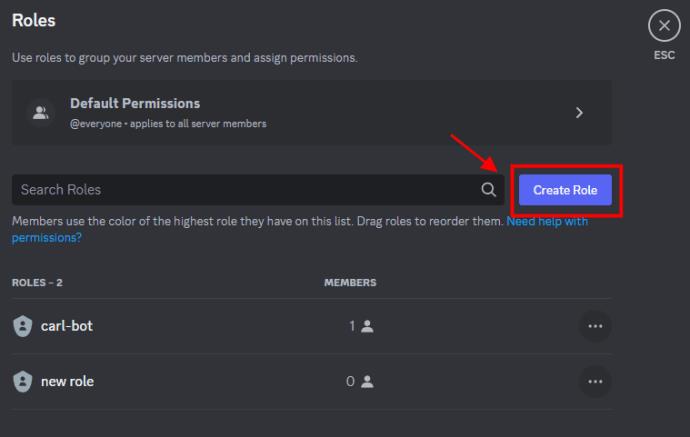
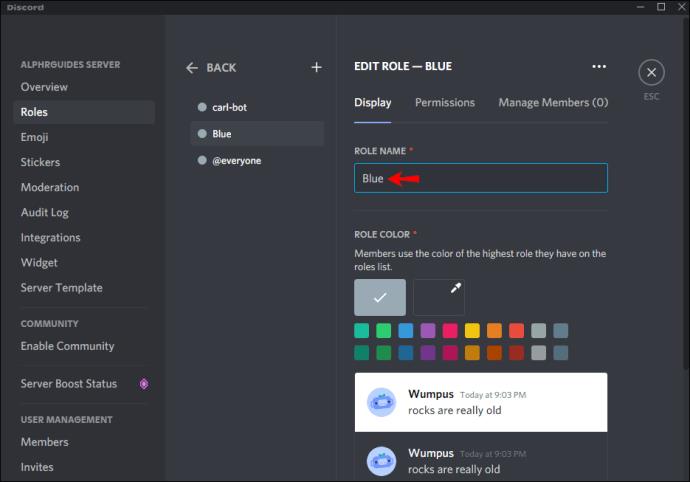
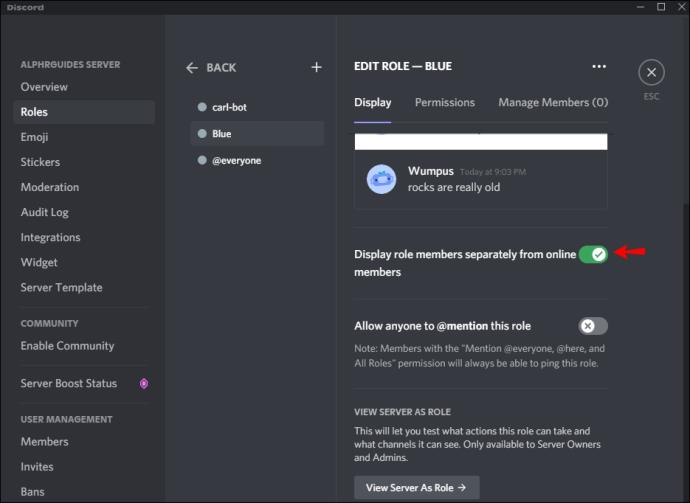
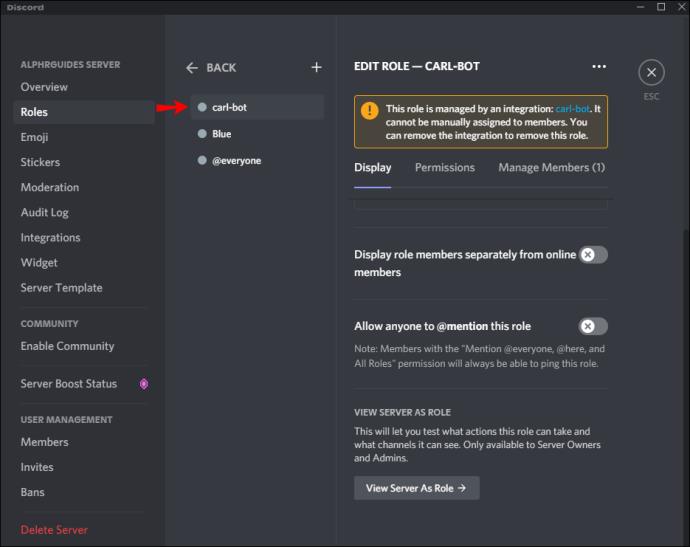
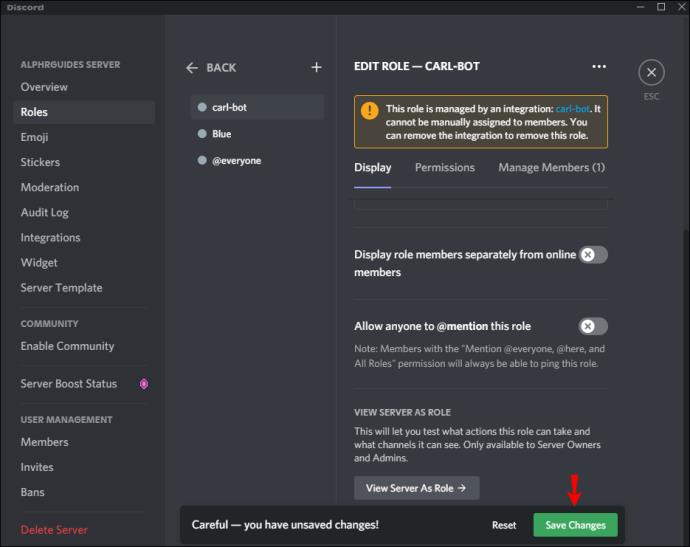
A fenti lépések végrehajtásával további szerepeket hozhat létre. Csak ügyeljen arra, hogy mindegyiknek más nevet adjon, hogy könnyen megkülönböztesse őket.
3. lépés: Állítsa be a reakciószerepeket, és válassza ki a csatornát
A kívánt számú szerep sikeres generálása után a következő lépés Carl Bot segítségével hozza létre a „reakciós” szerepeket. Ezzel lehetővé válik a tagok, hogy kijelöljék maguknak a nekik tetsző szerepeket. A következőket kell tennie:
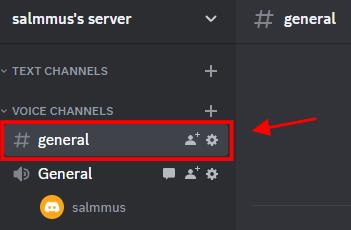
?reactionrole makeÍrja be idézőjelek nélkül a „ ” karaktert, majd nyomja meg az Enter billentyűt . Bármelyik csatornát kiválaszthatja, mert Carl Bot mindegyikhez csatlakozik, miután meghívást kapott a szerverére.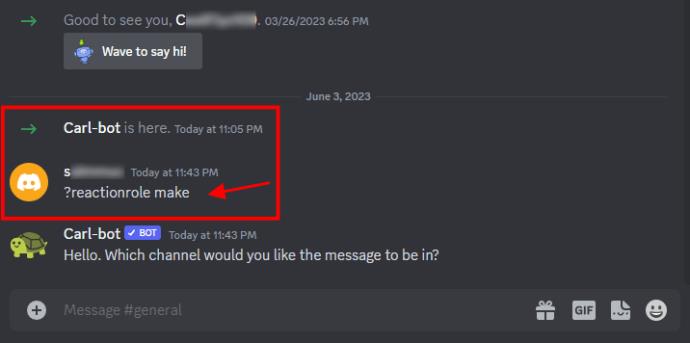
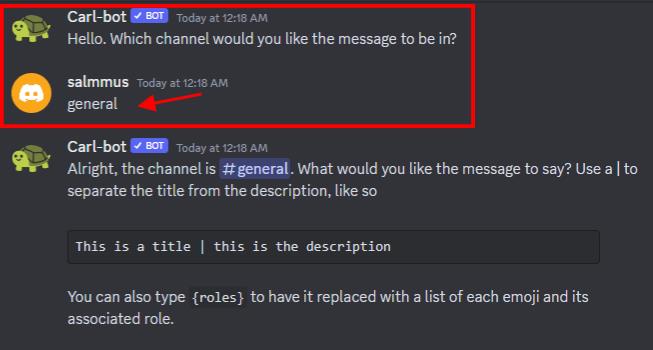
4. lépés: Adjon hozzá leírást, címet és színeket
Miután sikeresen kiválasztotta a csatornát a reakciószerepek befogadására, létre kell hoznia egy címet és leírást. Ehhez
roles | {roles}” kifejezést , majd nyomja meg az „ Enter ” gombot. Ha azt szeretné, hogy az alapértelmezett vagy testreszabott üzenetet a hangulatjelek és a hozzájuk tartozó szerepek listájára cserélje (legjobb lehetőség), írja be helyette a „ roles | command” karaktert .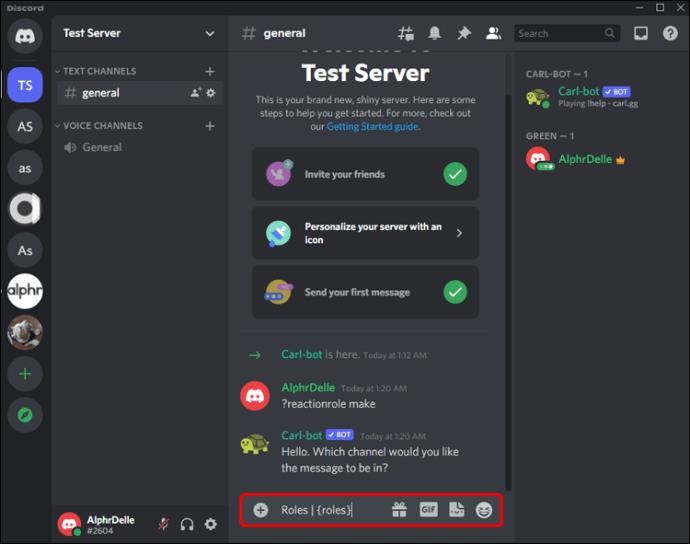
5. lépés: Adjon neveket és hangulatjeleket az egyes szerepekhez
Most már csak az van hátra, hogy minden létrehozott reakciószerephez nevet és hangulatjelet adjon. A felhasználók egy előre beállított hangulatjellel reagálnak, hogy kijelöljenek maguknak egy adott szerepet. Itt vannak a pontos lépések.
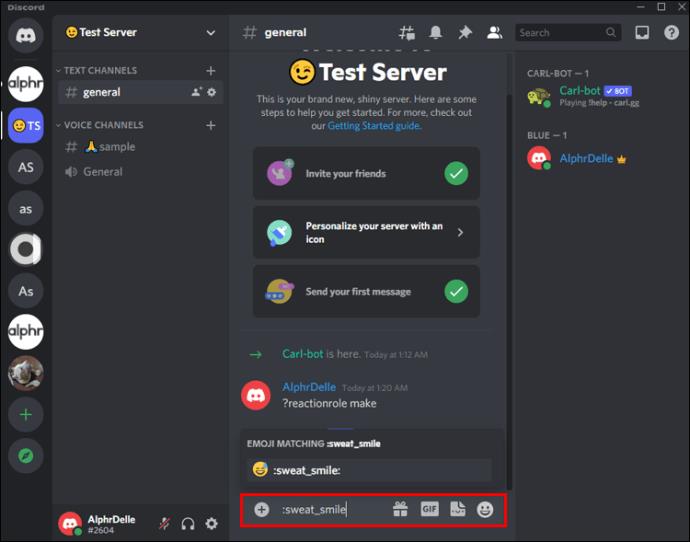
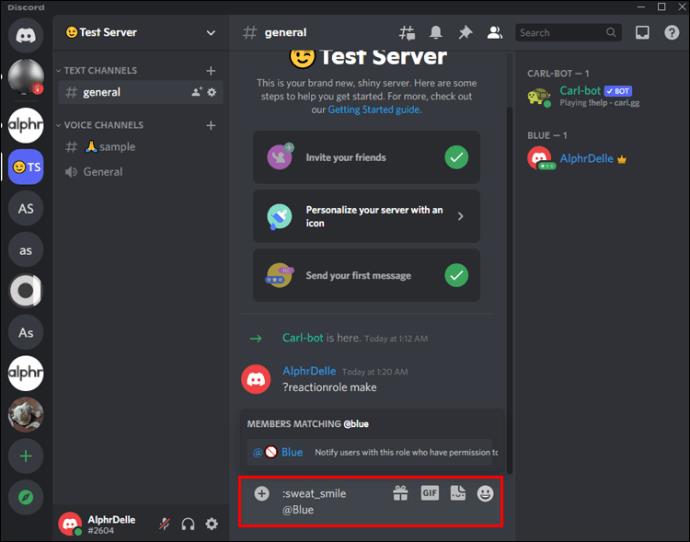
Done” karaktert .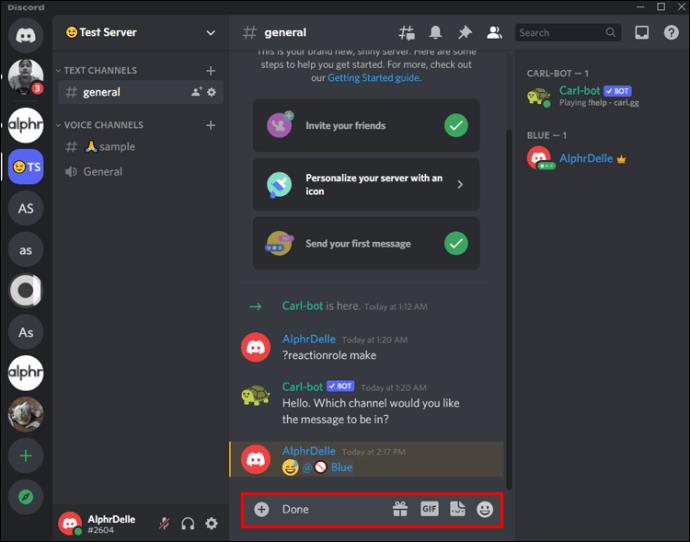
Most éppen reakciószerepeket adott hozzá Carl Bot segítségével. Amikor egy felhasználó csatlakozik a csatornához, Carl Bot azonnal felkéri, hogy válasszon szerepkört.
A reakció szerepek hozzáadása mellett a Carl Bot számos más funkciót is automatizál, amelyek kézi végrehajtása egyébként sok időt vesz igénybe. Előre elkészített parancsokkal érkezik, így testreszabhatja az igényeinek megfelelően, vagy használhatja az alapértelmezett funkciókat. Előnyös a szoba rendszerezésében az olyan feladatok automatizálásával, mint a kiszolgálón lévő felhasználók számának számlálása, a spam üzenetek eltávolítása és a játékok elindítása.
Hogyan adhatunk reakciószerepeket egy Discord-kiszolgálóhoz iPhone-ról vagy Androidról
Hozzáadhat reakciószerepeket a Discord-kiszolgálóhoz Android- vagy iOS-eszközéről. Ebben az esetben azonban a Mee6 Botot kell használnia. Emiatt jól illeszkedik a mobileszközökhöz.
A következőképpen adhat hozzá reakciószerepeket egy Discord-kiszolgálóhoz a Mee6 használatával a mobilodon:
Megjegyzés: Ha az Android vagy iPhone billentyűzet bármely lépésben útjába áll, érintse meg a „Bezárás” ikonját az elrejtéshez.
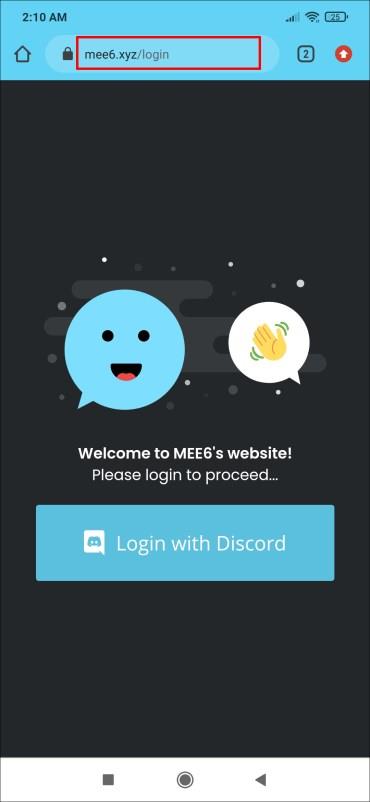
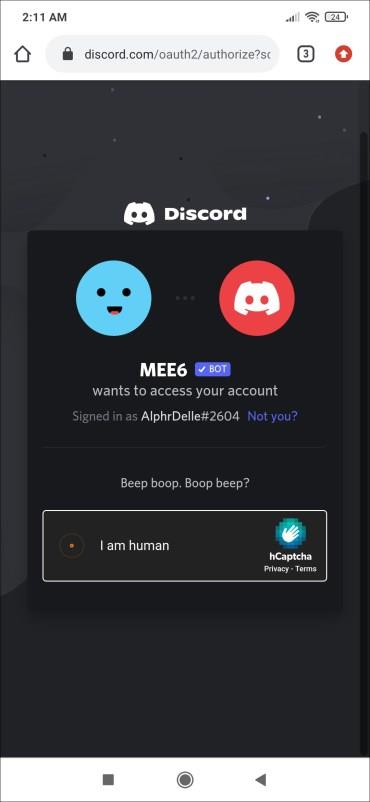
Mostantól minden új Discord-csatorna felhasználó elolvashatja a reakciókat, és válaszolhat rájuk, hogy hozzáadja őket a csatornán lévő profiljához, és minden olyan funkcióhoz, amelyet engedélyez a számukra. Emellett személyre szabhatja az egyes szerepkörök engedélyeit, hogy azok egyediek legyenek, például hozzáadhat egy „Adminisztrátori” és egy „Csak olvasható” szerepet.
Minden felhasználó (@mindenki) érintse meg a reakciószerepet annak aktiválásához/deaktiválásához, amikor hozzáfér a szerverhez. A fenti lépésekben felsorolt „Piros szerepkör” példában a rákoppintás pirosra váltja a profilnevüket. Ha ismét megérinti, visszaváltja az alapértelmezett szürke színre.
Gyakran Ismételt Kérdések
Itt találja a válaszokat további kérdéseire a reakciószerepek Discord-kiszolgálóhoz való hozzáadásával kapcsolatban.
Létrehozhatok reakciószerepeket bot nélkül?
Sajnos nincs. A bot az egyetlen módja annak, hogy „reakciós” szerepköröket adjunk a szerverhez. A Discordban azonban továbbra is hozzáadhat szokásos szerepköröket, de manuálisan kell hozzárendelnie őket.
Létrehozhatok reakciószerepeket, ha nem vagyok rendszergazda?
Nem. Nem hozhat létre reakciószerepeket, ha nincs engedélye bot hozzáadására a szerverhez.
Maradjon szervezett
Ha módot keres arra, hogy Discord-kiszolgálóját interaktívabbá és vonzóbbá tegye, válaszszerepek hozzáadása lehet a válasz. A felhasználók szerepeket oszthatnak ki maguknak, és segíthetnek a csatornák rendszerezésében. A reakciószerepek biztos módszert jelentenek a felhasználók elkötelezettségére, miközben továbbra is automatizálják azokat a feladatokat, amelyek egyébként hosszabb ideig tartanának, legyen szó egy egyszerű hüvelykujjról vagy egy animált GIF-ről.
Melyek a kedvenc hangulatjeleid a Discord-reakciós szerepeidhez? Tudassa velünk az alábbi megjegyzések részben.
Steam Disk Write Disk Error hibát észlel Windows 10 rendszeren a játék frissítése vagy letöltése közben? Íme néhány gyorsjavítás, amellyel megszabadulhat a hibaüzenettől.
Fedezze fel, hogyan távolíthat el alkalmazásokat a Windows 10 rendszerből a Windows Store segítségével. Gyors és egyszerű módszerek a nem kívánt programok eltávolítására.
Fedezze fel, hogyan tekintheti meg vagy törölheti a Microsoft Edge böngészési előzményeit Windows 10 alatt. Hasznos tippek és lépésről-lépésre útmutató!
A Google zökkenőmentessé tette a csoportos megbeszélések lebonyolítását. Tudd meg a Google Meet korlátait és lehetőségeit!
Soha nincs rossz idő a Gmail jelszavának megváltoztatására. Biztonsági okokból mindig jó rutinszerűen megváltoztatni jelszavát. Ráadásul soha
Az online adatvédelem és biztonság megőrzésének egyik alapvető része a böngészési előzmények törlése. Fedezze fel a módszereket böngészőnként.
Ismerje meg, hogyan lehet némítani a Zoom-on, mikor és miért érdemes ezt megtenni, hogy elkerülje a zavaró háttérzajokat.
Használja ki a Command Prompt teljes potenciálját ezzel a több mint 280 (CMD) Windows-parancsot tartalmazó átfogó listával.
Alkalmazhatja a Google Táblázatok feltételes formázását egy másik cella alapján, a Feltételes formázási segédprogrammal, a jelen cikkben ismertetettek szerint.
Kíváncsi vagy, hogyan használhatod a Rendszer-visszaállítás funkciót a Windows 11 rendszeren? Tudd meg, hogyan segíthet ez a hasznos eszköz a problémák megoldásában és a számítógép teljesítményének helyreállításában.







![Feltételes formázás egy másik cella alapján [Google Táblázatok] Feltételes formázás egy másik cella alapján [Google Táblázatok]](https://blog.webtech360.com/resources3/images10/image-235-1009001311315.jpg)
